Podstawowa edycja
- Wybór stylów obrazów
- Ustawianie ostrości, kontrastu, nasycenia i tonu kolorów
- Dostosowywanie krzywych gamma RGB
Panel [Basic/Podstawowe] palety [Tool palette/Paleta narzędzi] służy do podstawowej edycji stylu obrazów.
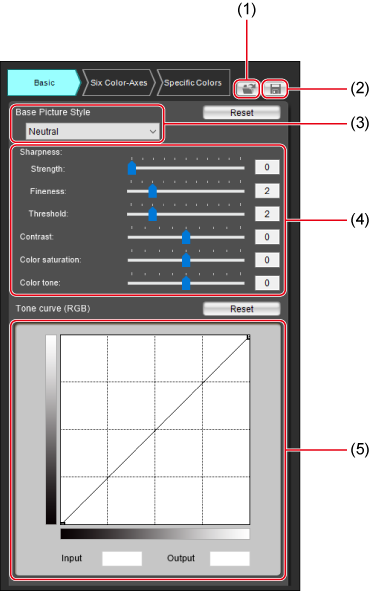
- Wczytaj plik stylu obrazów
- Zapisz plik stylu obrazów ()
- Wybierz wstępnie ustawione style obrazów jako podstawy edytowanych stylów
- Skoryguj ustawienia ostrości, kontrastu, nasycenia i tonu kolorów ()
- Skoryguj krzywą gamma RGB ()
Wybór stylów obrazów
Na początku jako podstawę edytowanego stylu wybiera się jeden ze wstępnie ustawionych stylów obrazów (bez stylu automatycznego ani monochromatycznego).
Jako stylu podstawowego można także użyć pliku stylu obrazów pobranego z witryny internetowej firmy Canon.
Wybór spośród wstępnie ustawionych stylów
- Wybierz styl z listy [Base Picture Style/Podstawowy styl obrazów].
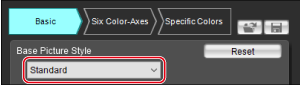
Używanie pobranego pliku stylu obrazów
Kliknij [
 ].
].W oknie [Open Picture Style file/Otwórz plik stylu obrazów] wybierz plik.
Uwaga
- Można również skorzystać z tej procedury, aby użyć oryginalnych plików stylu obrazów utworzonych w programie PSE ().
- Program PSE obsługuje pliki stylu obrazów z rozszerzeniem .PF2 lub .PF3.
- W przypadku korzystania z obrazów wzorcowych z aparatów, które nie mają wstępnie ustawionego stylu obrazów [Fine Detail/Szczegóły], opcja [Fine Detail/Szczegóły] jest niedostępna.
Ustawianie ostrości, kontrastu, nasycenia i tonu kolorów
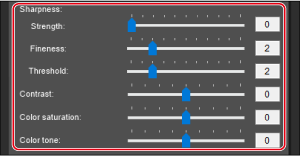
- Przeciągnij suwaki w lewo lub w prawo.
Przestroga
- W przypadku korzystania z obrazów z aparatów, które nie mają wstępnie ustawionego stylu obrazów [Fine Detail/Szczegóły], opcje [Fineness/Precyzja] i [Threshold/Próg] w obszarze [Sharpness/Ostrość] są niedostępne.
Dostosowywanie krzywych gamma RGB
Za pomocą krzywej tonalnej w panelu [Basic/Podstawowe] można skorygować krzywą gamma dla koloru czerwonego, zielonego i niebieskiego. Korekty krzywej gamma RGB należy wprowadzić przed skorygowaniem ustawień w panelu [Six Color-Axes/Sześć osi kolorów] lub [Specific Colors/Określone kolory].
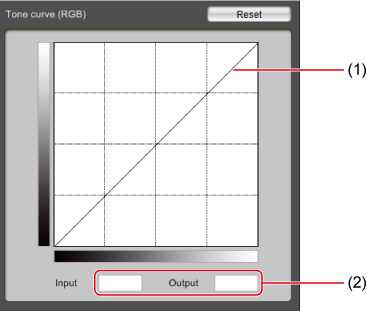
- Oś pozioma przedstawia poziom wejściowy, natomiast oś pionowa — poziom wyjściowy.
- Aby dodać punkt korekcji ([
 ]), kliknij krzywą tonalną (1). Krzywą tonalną można edytować, przeciągając punkty korekcji.
]), kliknij krzywą tonalną (1). Krzywą tonalną można edytować, przeciągając punkty korekcji. - Można ustawić maksymalnie 10 punktów korekcji.
- Aby usunąć punkt korekcji, kliknij dwukrotnie punkt lub kliknij punkt jeden raz i naciśnij klawisz Delete.
- Punkty można również rozmieszczać, klikając punkt i wprowadzając wartości bezpośrednio w polach (2).
Uwaga
- W przypadku wprowadzenia korekt w panelu [Six Color-Axes/Sześć osi kolorów] lub [Specific Colors/Określone kolory] przed skorygowaniem krzywej tonalnej w panelu [Basic/Podstawowe] charakterystyka obrazu może nie odpowiadać oczekiwaniom, ponieważ zmiany te spowodują ponowną modyfikację charakterystyki kolorów.
- Aby po wprowadzeniu korekt w panelu [Six Color-Axes/Sześć osi kolorów] lub [Specific Colors/Określone kolory] skorygować precyzyjnie kontrast i jasność, należy użyć krzywej tonalnej w panelu [Specific Colors/Określone kolory] ().